管理App Store购买项目、订阅、设置和访问限制 - iPhone附带的APP - iPhone使用手册
 三好学生
三好学生1 在 iPhone 上安装和管理字体
2 使用“家人共享”批准购买
3 查找和下载您或家庭成员购买的 App
4 管理订阅
5 更改 App Store 设置
6 设定内容访问限制和阻止 App 内购买
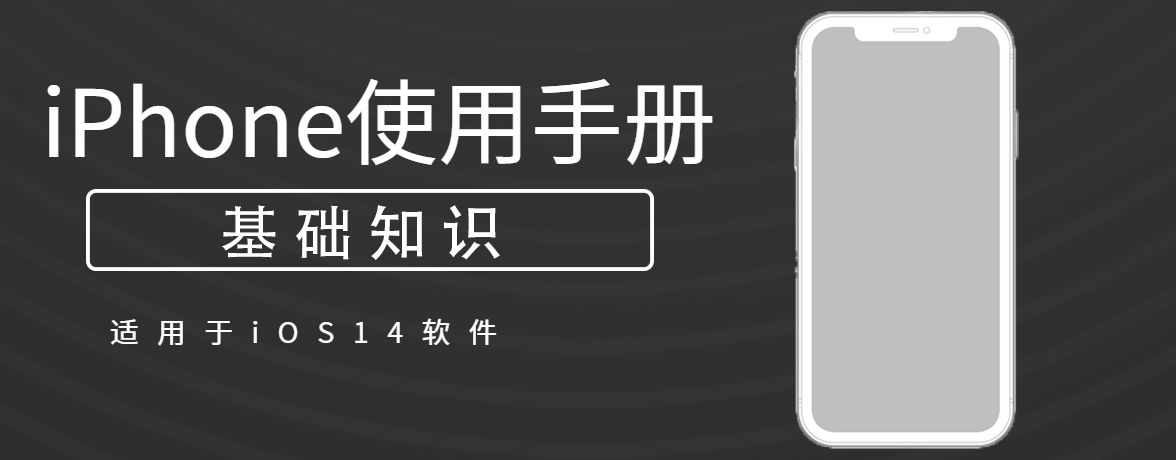
在 App Store App ![]() 中,您可以管理订阅,以及查看和下载由您或其他家庭成员购买的项目。还可以在“设置”
中,您可以管理订阅,以及查看和下载由您或其他家庭成员购买的项目。还可以在“设置”![]() 中设定访问限制和自定 App Store 的偏好设置。
中设定访问限制和自定 App Store 的偏好设置。
在 iPhone 上安装和管理字体
您可以从 App Store App ![]() 下载字体,然后用于您在 iPhone 上创建的文稿中。
下载字体,然后用于您在 iPhone 上创建的文稿中。
1.从 App Store 下载包含字体的 App 后,请打开 App 安装字体。
2.若要管理已安装的字体,请前往“设置”![]() >“通用”,然后轻点“字体”。
>“通用”,然后轻点“字体”。
使用“家人共享”批准购买
设置“家人共享”后,家人共享组织者可以查看和批准特定年龄以下的其他家庭成员进行的购买。
查找和下载您或家庭成员购买的 App
1.轻点右上方的 ![]() 或您的个人头像,然后轻点“已购项目”。
或您的个人头像,然后轻点“已购项目”。
2.如果设置了“家人共享”,请轻点“我的购买项目”或选取一位家庭成员以查看其购买项目。
【注】只有家庭成员选取共享其购买项目时,您才能看到他们购买的项目。家庭成员离开家庭群组后,通过“家人共享”购买的项目不能继续访问。
3.查找要下载的 App(如果在 App Store 中仍可用),然后轻点 ![]() 。
。
管理订阅
轻点右上方的 ![]() 或您的个人头像,然后轻点“订阅”。
或您的个人头像,然后轻点“订阅”。
更改 App Store 设置
前往“设置”![]() >“App Store”,然后执行以下任一项操作:
>“App Store”,然后执行以下任一项操作:
- 自动下载在其他 Apple 设备上购买的 App:在“自动下载的项目”下方,打开“App”。
- 自动更新 App:打开“App 更新”。
- 控制使用蜂窝数据下载 App:若要允许使用蜂窝数据下载,请打开“自动下载”(位于“蜂窝数据”下方)。若要选取下载超过 200 MB 的 App 还是下载所有 App 时请求允许,请轻点“App 下载”。
- 自动播放 App 预览视频:打开“视频自动播放”。
- 自动移除未使用的 App:打开“卸载未使用的 App”。如果 App 在 App Store 中仍可用,您可以随时重新安装。
设定内容访问限制和阻止 App 内购买
打开内容和隐私访问限制后,执行以下操作:
1.前往“设置”![]() >“屏幕使用时间”>“内容和隐私访问限制”>“内容访问限制”。
>“屏幕使用时间”>“内容和隐私访问限制”>“内容访问限制”。
2.设定以下访问限制:
- iTunes Store 与 App Store 购买项目:控制 App 安装、App 删除和 App 内购买。
- App:按年龄分级限制 App。
- 轻 App:阻止打开轻 App。
后续更多关于iPhone的信息,请关注收藏Uc电脑园,以全面了解更多信息。
未知的网友